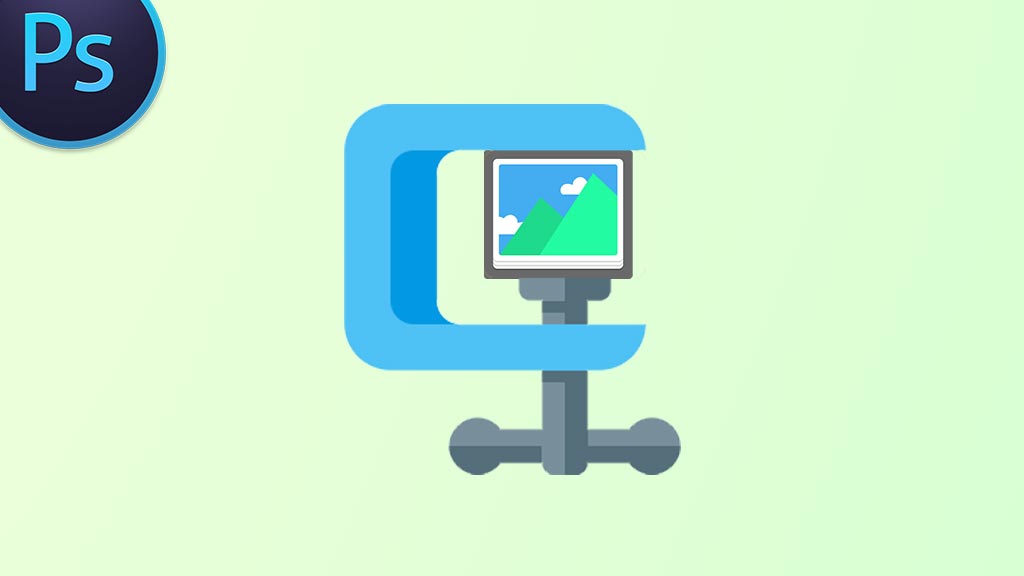
Cara Mengecilkan Ukuran File JPG, PNG dan GIF
Pada kesempatan kali ini kita akan mempelajari cara mengkompres file jpg. Jika kalian memiliki sebuah image dengan ukuran yang terlalu besar (size), maka solusinya adalah melakukan image compression atau kompres jpg. Ada banyak cara mengecilkan ukuran file jpg. Bisa menggunakan layanan kompres foto online seperti TinyPNG dan TinyJPG atau dengan software seperti adobe photoshop dan lain sebagainya.
Nah kalian sudah tau belum, kalau adobe photoshop juga punya fitur untuk compress jpg, gambar atau foto ke ukuran lossless quality? Kalau belum, monggo kita bahas bareng-bareng. Kalian tidak perlu lagi download aplikasi kompres foto jpg yang lain. Karena photoshop telah menyediakan tools untuk mengecilkan ukuran foto jpg, png dan gif dalam bentuk export, save for web (legacy) yang saya rasa sudah sangat powerful. Yuk simak cara mengecilkan ukuran file jpg, png dan gif berikut ini :
Cara Mengkompres File JPG di Photoshop
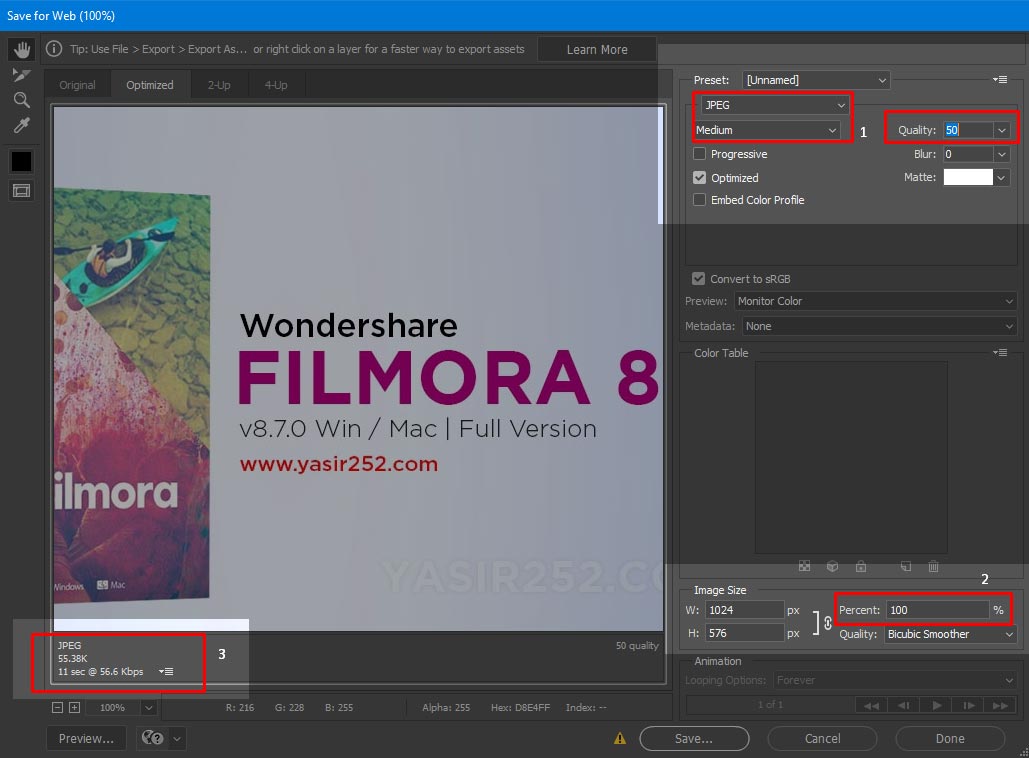
- Buka Adobe Photoshop
- Import file gambar yang ingin di kecilkan ukurannya
- Pilih menu File > Export > Save for Web (Legacy)
- Kalian pilih presetnya JPG Medium
- Isi Value Quality menjadi 50 supaya tidak terlalu rendah
- Mainkan persentase resolution, jika ukuran resolusi image terlalu besar
OUTPUT : File Asli (102 KB) – File Kompres (55 KB)
Cara Kompres File PNG di Photoshop
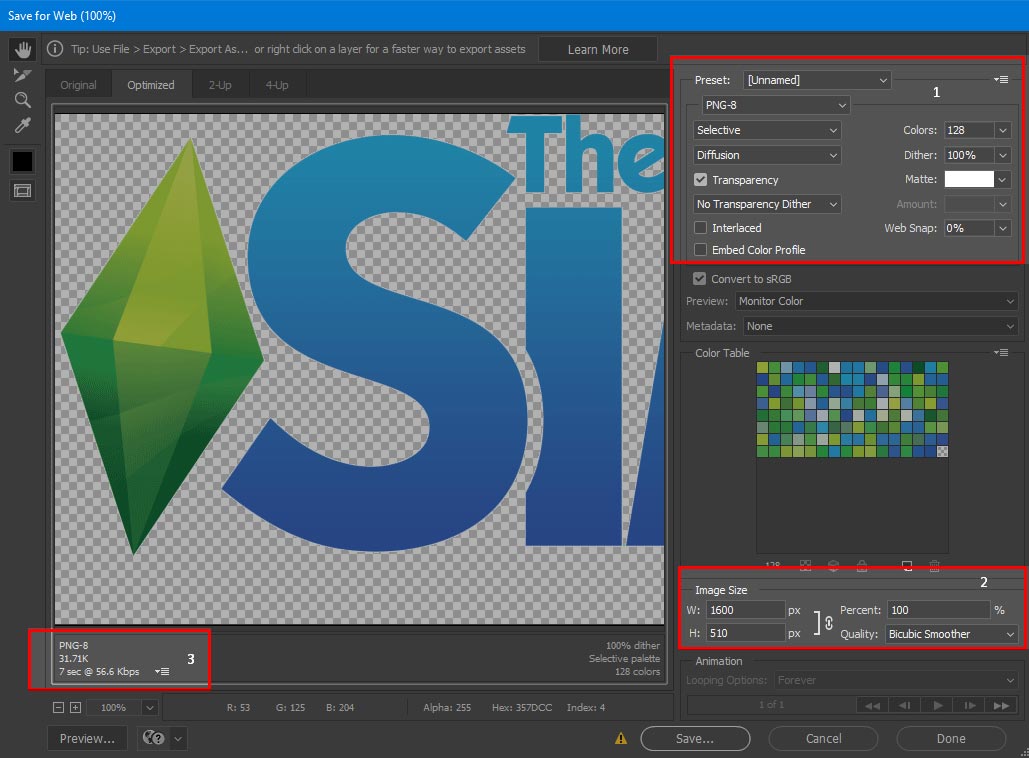
- Buka Adobe Photoshop
- Import file gambar yang ingin di kecilkan ukurannya
- Pilih menu File > Export > Save for Web (Legacy)
- Kalian pilih presetnya PNG-8 Dither
- Isi Value Dither menjadi 100% supaya tidak ada gambar yang creeps
- Kalian bisa sesuaikan jumlah Colors 128 atau 64
- Settingan Diffusion juga bisa di ganti sambil coba-coba
- Mainkan persentase resolution, jika resolusi image atau ukuran foto terlalu besar
OUTPUT : File PNG Asli (111 KB) – File PNG Kompres (31 KB)
Memperkecil Ukuran GIF Image di Photoshop
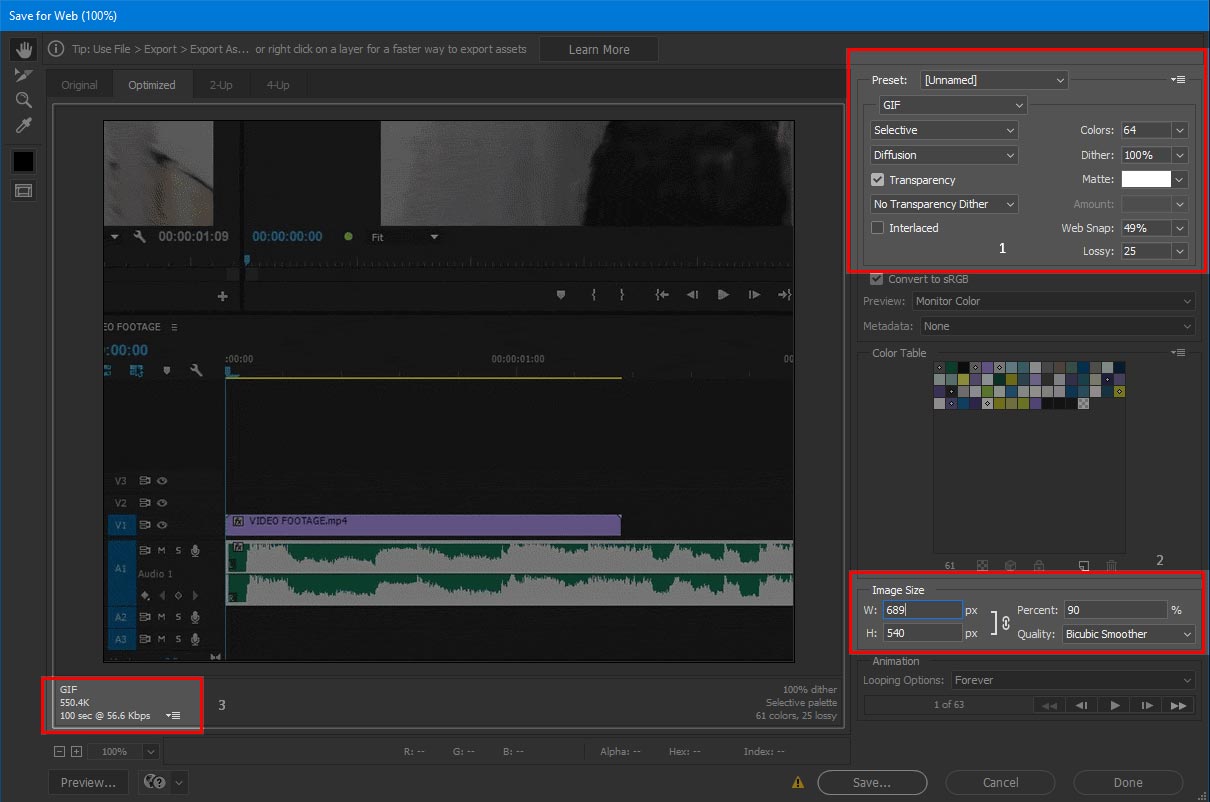
- Buka Adobe Photoshop
- Import file gambar yang ingin di kecilkan ukurannya
- Pilih menu File > Export > Save for Web (Legacy)
- Kalian pilih presetnya GIF 64 Dithered
- Isi Value Dither menjadi 100% supaya tidak ada gambar yang creeps
- Kalian bisa sesuaikan jumlah Colors 64 atau 32
- Settingan Web Snap bisa di coba, mungkin 40%
- Setinggan Lossy bisa dirubah juga sekitar 20 – 30
- Mainkan persentase resolution, jika ukuran foto terlalu besar
OUTPUT : File GIF Asli (1.6 MB) – File GIF Kompres (550 KB)
Cara Mengecilkan Ukuran File Foto Image – Beberapa Sekaligus
Jika kalian ingin tau cara kompres file jpg, png atau gif beberapa gambar sekaligus. Kalian bisa pakai fitur Automate Batch dengan tools Actions. Ikut langkah berikut ini :
- Aktifkan Window > Action (ALT + F9)
- Nanti akan muncul dialog Actions
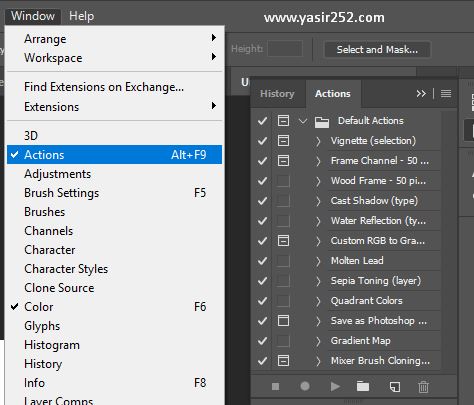
- Klik icon folder pada actions
- Namakan foldernya dengan BULK COMPRESS
- Klik lagi icon new actions > namakan Compress
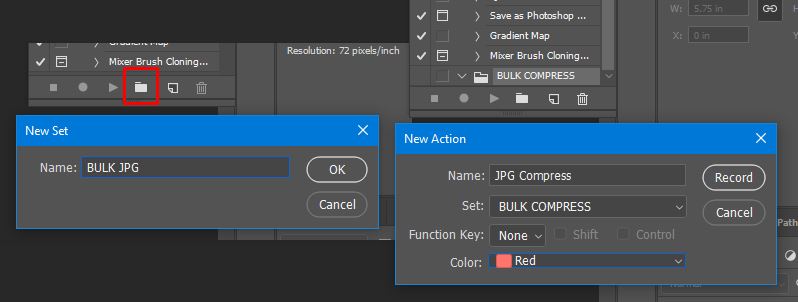
- Langkah selanjtnya kalian tekan tombol merah untuk Record
- Lalu lakukan Proses Compressing dengan salah satu teknik yang ada diatas
- Setelah itu tekan tombol Stop untuk menghentikan actions
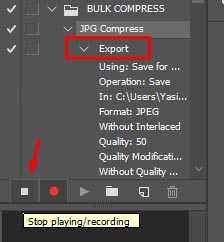
- Jika telah di stop, dan kalian sudah memiliki Actions Compress yang isinya hanya Export.
- Selanjutnya, kalian pergi ke Menu FILE > Automate > Batch dan tinggal Choose Folder kumpulan gambar yang ingin di compress sekaligus
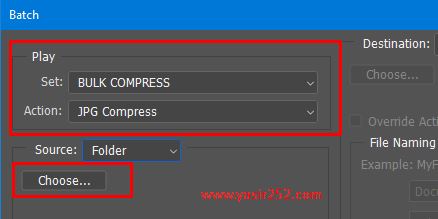
Cara Mengecilkan Ukuran File JPG Online di TinyJPG dan TinyPNG
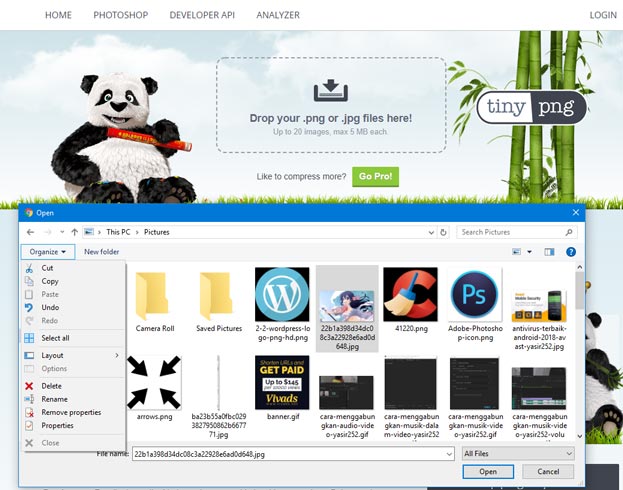
Untuk sobat yang tidak memiliki aplikasi photoshop, bisa menggunakan layanan online tinyjpg dan tinypng. Sebetulnya hasil sama aja seperti menggunakan teknik di adobe photoshop. Bedanya, kalian disini hanya bisa kompresi foto up to 20 files per batch. Tentunya kalian harus download dulu hasil file yang telah di kecilkan. Namun overal, saya sangat rekomendasikan website ini.
Sekian tutorial kita hari ini tentang cara mengecilkan ukuran file jpg. Simak juga artikel tentang kompresi gambar atau image optimization di website wordpress. Semoga bermanfaat!

Kak mau nanya, adakah app laptup buat gecilin/membesarkan file pdf/jpg atau file lainnya?